【Android】LINEでトーク履歴が復元できない?詳しい対処法を解説
LINEを使っているとトーク履歴が復元できないというトラブルが発生することがあります。トーク履歴には、大切な思い出や仕事の連絡など、重要な情報が含まれていることが多いため、復元できないと困ってしまうものです。そこで、本記事では、AndroidでLINEのトーク履歴が復元できない原因と対処法について、詳しく解説します。
【Android】LINEでトーク履歴が復元できない原因
LINEのトーク履歴が復元できない主な原因は、以下の3つです。
原因1.LINEのバックアップが取られていない
LINEのトーク履歴は、定期的にバックアップを取ることで、万が一端末を紛失したり故障したりした場合でも、復元することができます。しかし、バックアップを一度も取っていない場合、トーク履歴は復元できません。
原因2.LINEのアカウントが異なる
LINEのトーク履歴は、LINEアカウントごとに保存されています。そのため、新しい端末でLINEをインストールする際は、古い端末で使用していたLINEアカウントでログインする必要があります。
もし、アカウントが異なる場合は、トーク履歴を復元することはできません。
原因3.LINEアプリのバージョンが古い
LINEアプリのバージョンが古い場合、新しいバージョンでは対応していないため、トーク履歴を復元できないことがあります。
後述しますがLINEアプリのバージョンが古い場合は、最新バージョンにアップデートすることで、トーク履歴を復元できる可能性があります。
【Android】LINEでトーク履歴が復元できない場合の対処法
LINEのバックアップが取られていない場合や、LINEのアカウントが異なる場合は、以下の対処法を試してみてください。
対処法1.LINEデータ復元アプリでトーク履歴を復活する
LINEデータ復元アプリは、LINEのバックアップが取られていない場合でも、端末の内部ストレージやSDカードからトーク履歴を復元できるソフトウェアです。LINEデータ復元アプリには、さまざまな種類がありますが、その中でも「UltData LINE Recovery」は、LINEのトーク履歴を復元できる機能が充実しているおすすめのアプリです。
UltData LINE Recoveryでトーク履歴を復元するには、以下の手順で行います。
-
パソコンでUltData LINE Recoveryを起動し、メニュー画面から「デバイス」をクリックします。USBケーブルを使ってAndroidをパソコンに接続します。

-
デバイスが認識されると画面が切り替わります。「スキャンする」をクリックしてLINEデータの読み取りを開始します。

-
AndroidスマホのLINE開き、パソコン画面に表示されているQRコードをスキャンします。パソコン画面に表示された認証コードをAndroidスマホのLINEで入力します。

-
Googleアカウントを入力して「ログイン」をクリックします。LINEバックアップのスキャンが完了すると、LINEのデータをプレビュー&復元できるようになります。

対処法2.LINEアカウントを一つにする
LINEのアカウントが異なる場合は、LINEアカウントを統一することで、トーク履歴を復元できる可能性があります。LINEアカウントを統一するには、以下の手順で行います。
Step1:新しい端末でLINEを入手します。
Step2:古い端末のLINEアカウントでログインします。
Step3:設定→トークのバックアップ→PINコードを作成の順にタップし、PINコードを作成します。
Step4:新しい端末でLINEアカウントにログインし作成したPINコードを入力します。
PINコードを入力しアカウントの引継ぎが終わるとトーク履歴が新しい端末に引き継がれます。
対処法3.LINEアプリのバージョンを更新する
LINEアプリのバージョンが古い場合は、最新バージョンにアップデートすることで、トーク履歴を復元できる可能性があります。LINEアプリのバージョンは、Google Playストアから更新することができます。
まとめ
LINEのトーク履歴が復元できない場合は、本記事でご紹介した対処法を試してみてください。もし、LINEのバックアップが取られていない場合や、LINEのアカウントが異なる場合は、LINEデータ復元アプリの「UltData LINE Recovery」を利用するのがおすすめです。





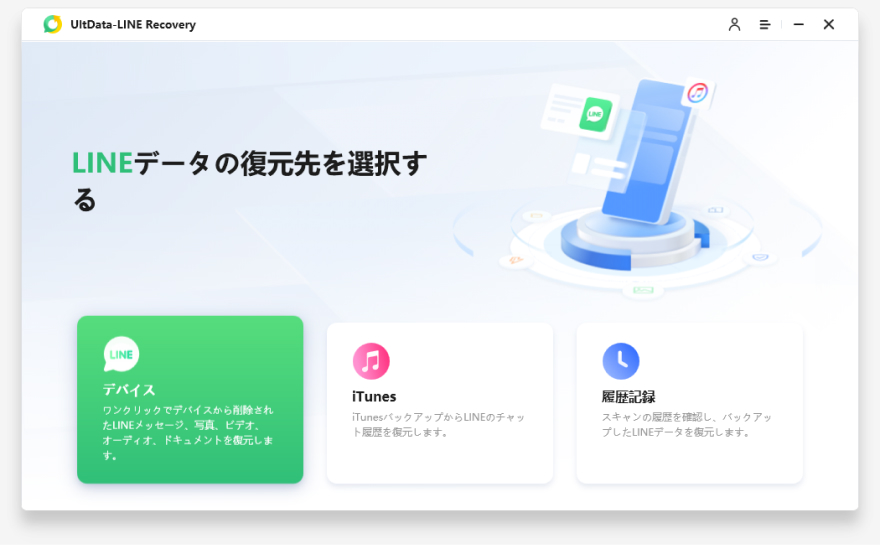
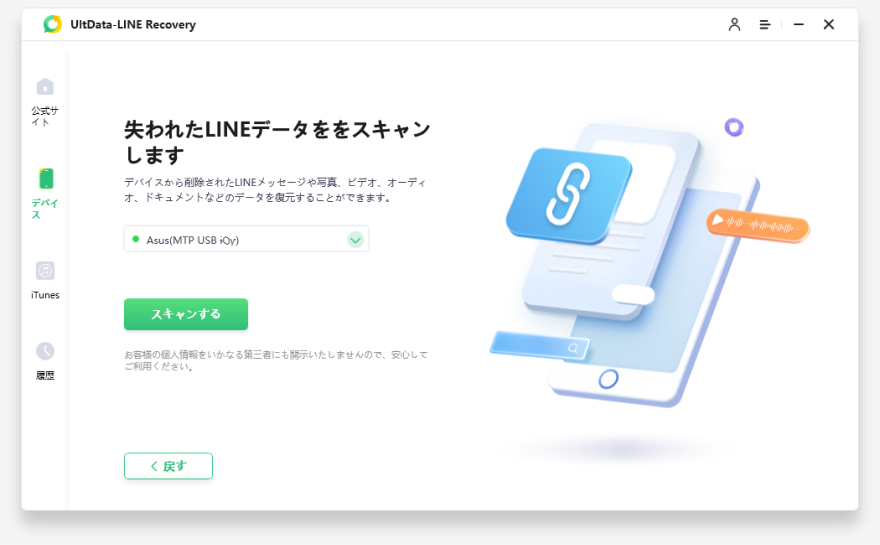
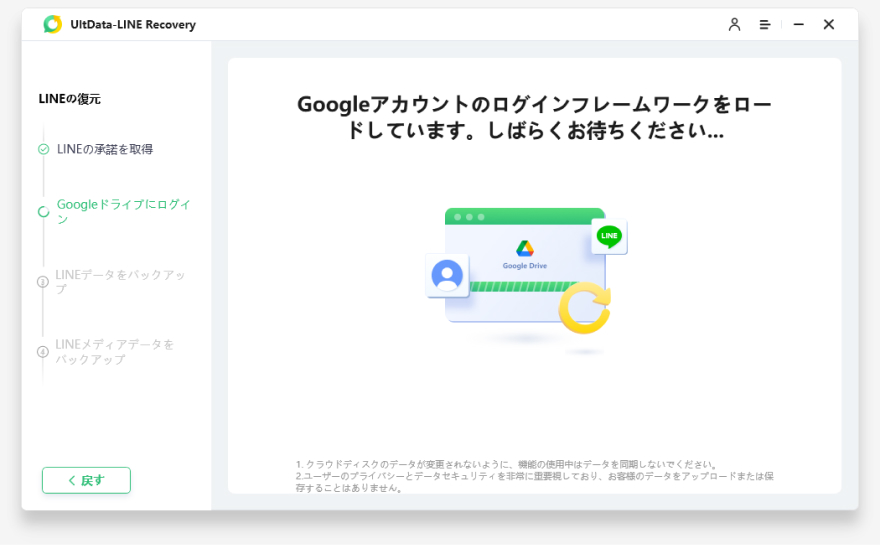
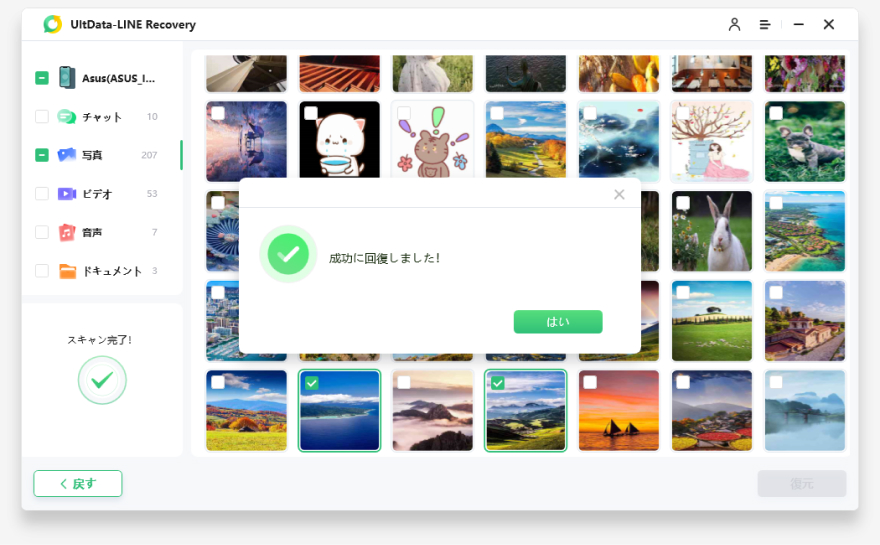



(0 票、平均: 5.0 out of 5 )
(クリックしてこの記事へコメント)